Cách thiết lập và khôi phục Amazon Echo, Dot hoặc Tap - Hướng dẫn toàn diện
Các thiết bị Alexa của Amazon - Echo, Dot và Tap - là một số thiết bị thú vị hơn dùng các loại AI và Trợ lý kỹ thuật số theo bão. Với điều đó, điều quan trọng là tất cả người dùng phải biết cách thiết lập thiết bị mới của họ và cách khôi phục thiết bị đó nếu có vấn đề. Bài viết này hoạt động như một hướng dẫn toàn diện và sẽ chi tiết như vậy, cũng như cách xác định các thế hệ của Echo Dot.
Dành cho tất cả thiết bị

Tải xuống và khởi chạy ứng dụng Alexa của Amazon từ Apple App Store, Cửa hàng Google Play hoặc Amazon App Store và đăng nhập bằng tài khoản Amazon của bạn. Các thiết bị Alexa yêu cầu một tài khoản Amazon để sử dụng. Nếu bạn không có, nó là miễn phí để có được một. Ứng dụng Alexa là một trong những cách chính mà bạn sẽ tương tác với thiết bị Alexa của bạn.
Echo

1. Cắm thiết bị của bạn vào ổ cắm bằng cáp USB kèm theo và bộ đổi nguồn AC.
2. Bật nguồn thiết bị của bạn bằng cách nhấn và giữ nút thao tác trong vài giây.
3. Khi đèn báo chuyển sang màu cam, bạn sẽ có thể ghép nối Echo của mình với mạng Wi-Fi bằng cách làm theo lời nhắc trên màn hình.
4. Alexa bây giờ sẽ có thể truy vấn của bạn.
Echo Dot

1. Cắm thiết bị của bạn vào ổ cắm bằng cáp USB kèm theo và bộ đổi nguồn AC.
2. Bật nguồn thiết bị của bạn bằng cách nhấn và giữ nút thao tác trong vài giây.
3. Khi đèn báo chuyển sang màu cam, bạn sẽ có thể ghép nối Echo của mình với mạng Wi-Fi bằng cách làm theo lời nhắc trên màn hình.
4. Để kết nối Echo Dot với loa, hãy cắm chúng trực tiếp bằng cáp phụ kèm theo hoặc sử dụng Bluetooth. Để ghép nối qua Bluetooth, khi loa của bạn đang ở chế độ ghép nối, hãy chuyển đến “Cài đặt -> Bluetooth” và sau đó “Ghép nối thiết bị mới” trong ứng dụng Alexa. Nhấn vào loa của bạn từ danh sách thiết bị Bluetooth và sau đó nhấn “Tiếp tục”.
5. Alexa bây giờ sẽ có thể truy vấn của bạn.
Trái ngược với cách quảng cáo của Amazon mang nó, Echo Dot không bao gồm loa tích hợp của riêng nó. Theo kinh nghiệm của tôi, Echo Dot không nhất thiết cần một loa ngoài để sử dụng chung và các câu hỏi. Với điều đó, nó là yếu. Để nghe nhạc, sử dụng loa ngoài sẽ rất đáng giá cho âm thanh sâu và phong phú.
Nhấn

1. Cắm thiết bị của bạn vào ổ cắm bằng cáp USB kèm theo và bộ đổi nguồn AC.
2. Bật nguồn thiết bị của bạn bằng cách nhấn và giữ nút thao tác trong vài giây.
3. Khi đèn báo chuyển sang màu cam, bạn sẽ có thể ghép nối Amazon Tap của mình với mạng WiFi bằng cách làm theo lời nhắc trên màn hình.
4. Alexa bây giờ sẽ có thể truy vấn của bạn khi bạn bấm và giữ nút "Microphone" hoặc sử dụng từ thức. Từ thức mặc định là “Alexa”.
Xác định thế hệ
Echo Dot của bạn là một thế hệ đầu tiên nếu nó có một bánh xe điều khiển âm lượng quay. Nó là thế hệ thứ hai nếu nó có nút tăng giảm âm lượng.
Đặt lại thiết bị của bạn về cài đặt gốc
- Echo - Nhấn và giữ nút đặt lại trong năm giây. Bạn sẽ cần phải sử dụng một pin hoặc kẹp giấy để truy cập vào nó, và nó nằm ở đáy dưới cùng của thiết bị. Khi đèn báo chuyển sang màu cam, Echo của bạn sẽ chuyển sang chế độ cài đặt và sẵn sàng để sử dụng lại.
- Echo Dot (1st Generation) - Để thiết lập lại Echo Dot thế hệ đầu tiên của bạn, xác định vị trí nút "Reset" ở đáy dưới cùng của thiết bị. Sử dụng ghim hoặc kẹp giấy để truy cập và nhấn và giữ trong năm giây. Ánh sáng vòng sẽ phát sáng màu cam vì nó đã sẵn sàng để thiết lập. Lưu ý: đây KHÔNG giống như lỗ ở đầu thiết bị gần nút tắt tiếng và hành động vì lỗ đó là micrô.
- Echo Dot (thế hệ thứ 2) - Bấm và giữ nút “Tắt tiếng” và “Giảm âm lượng” trong 20 giây. Khi đèn báo chuyển sang màu cam, thiết bị sẽ sẵn sàng để thiết lập.
- Chạm - Bấm và giữ các nút “WiFi / Bluetooth” và “Trước” cùng nhau trong khoảng mười hai giây. Khi đèn báo chuyển sang màu cam, thiết bị sẽ sẵn sàng để thiết lập.
Tận dụng tối đa thiết bị Alexa của bạn
Nếu bạn chỉ mới bắt đầu với thiết bị Alexa của bạn, hãy cảm nhận về khách hàng âm nhạc và báo thức. Thiết bị Alexa của bạn bao gồm nhiều tính năng đáng ngạc nhiên nhưng hữu ích, bắt đầu với báo thức nổi tiếng. Trên hết, bạn có thể cài đặt nhiều kỹ năng, tương đương với các ứng dụng, để hoàn thành công việc.
Gặp sự cố khi thiết lập hoặc khôi phục thiết bị của bạn? Thêm nhận xét bên dưới và tôi hoặc thành viên cộng đồng sẽ liên hệ lại với bạn.

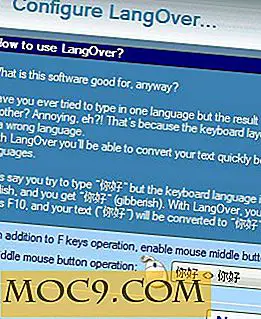


![Cách dễ dàng chuyển đổi bảng tính thành HTML [Mẹo nhanh]](http://moc9.com/img/spreadsheet2html-save-as-html.jpg)
![Cách bật / tắt tính năng xem trước bản in của Google Chrome [Mẹo nhanh]](http://moc9.com/img/chrome-print-preview.png)

